Deseja hospedar vários sites WordPress em um único servidor?
Você pode gerenciar facilmente vários domínios em um único local, hospedando-os em um único servidor. Além disso, isso ajuda a economizar custos, pois você não precisará comprar servidores separados para cada site.
Neste artigo, mostraremos como hospedar vários sites em um único servidor.
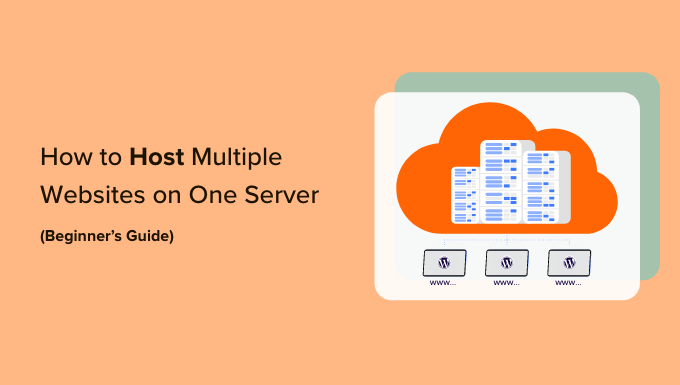
Por que hospedar vários sites em um único servidor?
Se estiver planejando expandir seus negócios de um site para outros, é uma opção viável hospedá-los em um único servidor.
Isso ocorre porque é mais fácil gerenciá-los em um único local. Pode ser demorado e inconveniente fazer login e logout de vários sites do WordPress em servidores diferentes. Se todos os seus sites estiverem em um único servidor, você poderá simplesmente alternar entre eles no mesmo painel.
A hospedagem de vários sites em um único servidor também ajudará a economizar e será mais econômica para a sua empresa.
Muitos provedores de hospedagem oferecem hospedagem dedicada, na qual você tem controle total sobre o servidor e permite a configuração de mais de um site.
Em vez de comprar planos de hospedagem individuais para cada site, você pode escolher um plano que permita vários sites WordPress em um único servidor. Isso também permitirá que você utilize totalmente os recursos do servidor.
Dito isso, vamos ver como você pode hospedar vários sites em um servidor.
Selecione um serviço de hospedagem e compre domínios
Antes de adicionar qualquer site a um servidor, a primeira etapa é adquirir um serviço de hospedagem e nomes de domínio para seus sites.
Escolha de um provedor de hospedagem WordPress
Há muitos serviços para escolher, mas recomendamos a Hostinger. É um provedor de hospedagem na Web de rápido crescimento que oferece diferentes tipos de opções de hospedagem.
Por exemplo, você pode obter hospedagem compartilhada premium, hospedagem WordPress, hospedagem VPS, hospedagem na nuvem, hospedagem gerenciada e muito mais.
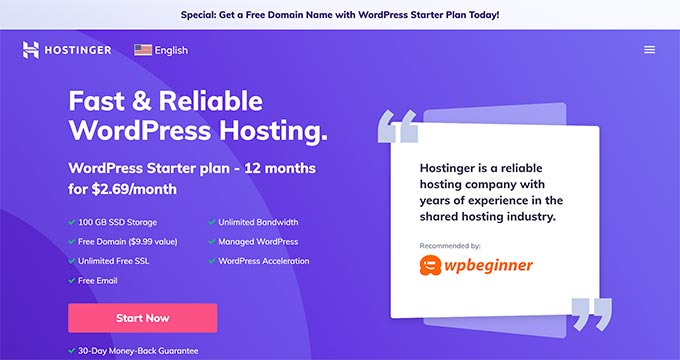
No plano Hostinger WordPress Starter, você pode adicionar até 100 sites, obter e-mail gratuito, um certificado SSL, largura de banda ilimitada, WordPress gerenciado e muito mais. Você também recebe 1 nome de domínio gratuito, mas precisará comprar outros domínios.
A melhor parte é que os usuários do WPBeginner podem obter até 81% de desconto nos planos de hospedagem do WordPress. Basta clicar no link abaixo para solicitar a oferta.
Outra vantagem de usar os planos WordPress da Hostinger é que o WordPress vem pré-instalado. Você não precisa instalar manualmente o WordPress em seus sites.
Se estiver procurando alternativas, você também pode usar o Bluehost ou o SiteGround para adicionar vários sites a um servidor.
Compra de nomes de domínio para seu site
Depois de escolher uma plataforma de hospedagem na Web, a próxima etapa é comprar nomes de domínio que você precisará hospedar em um servidor.
A Hostinger permite que você compre um novo domínio ou transfira um domínio existente. Para comprar um domínio, basta acessar a guia “Domínios” em seu painel de controle da Hostinger.
A partir daí, basta selecionar a opção “Get a new domain” (Obter um novo domínio).
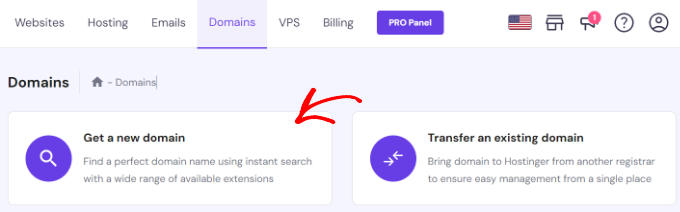
Em seguida, você pode pesquisar um nome de domínio.
Vá em frente e digite uma palavra-chave ou nome de marca na barra de pesquisa.
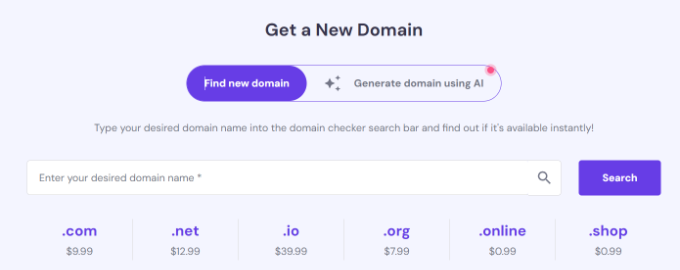
A partir daí, você verá uma lista de opções de URL, juntamente com diferentes extensões de domínio e preços.
Basta selecionar a opção desejada e clicar no botão “Comprar domínio”.
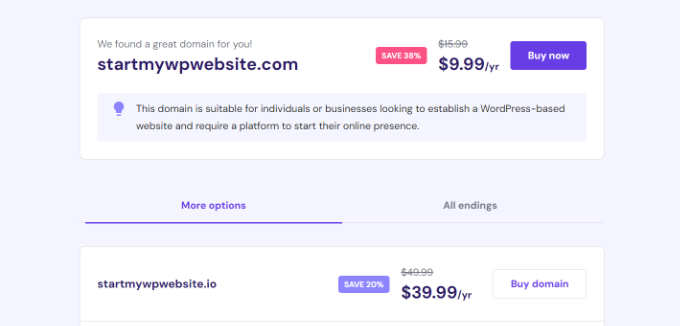
Em seguida, uma janela pop-up será aberta com diferentes períodos de cobrança para seu nome de domínio.
Vá em frente e escolha um período de faturamento.
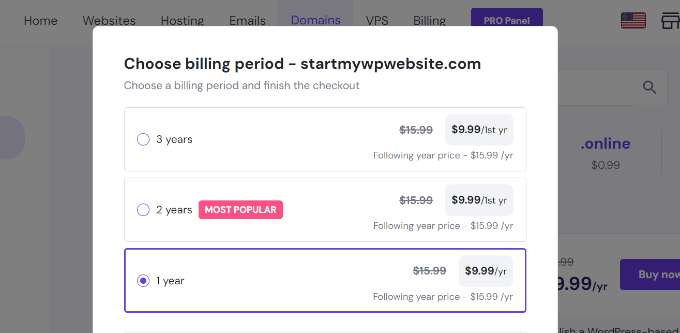
Depois disso, você pode concluir o processo de checkout escolhendo um método de pagamento e comprando o nome de domínio.
Você pode repetir esse processo para comprar quantos domínios adicionais desejar.
Método alternativo: Se não quiser comprar um domínio da Hostinger, há muitos registradores de domínios que permitem registrar um nome de domínio com facilidade. Por exemplo, você pode usar o Domain.com, pois ele oferece extensões de nível superior, um processo fácil de registro de domínio e vários recursos.
Como adicionar vários sites WordPress a um servidor
Depois de selecionar um provedor de hospedagem e comprar nomes de domínio, você pode adicionar vários sites a um servidor.
No painel da Hostinger, você pode ir para a guia “Websites” e clicar na opção + Criar ou migrar um site.
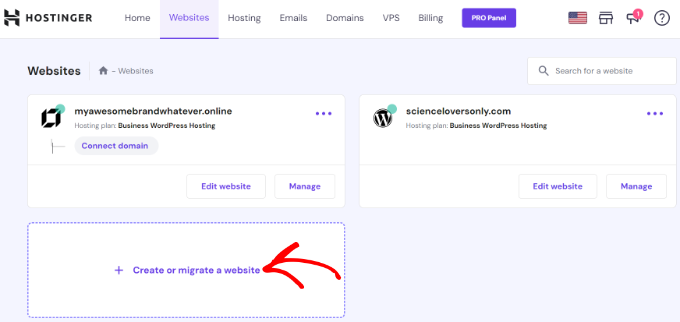
Em seguida, a Hostinger o orientará no processo de criação de um novo site no mesmo servidor.
Por exemplo, você pode selecionar um tipo de site. Isso inclui uma loja on-line, blog, negócios, portfólio e outros tipos.
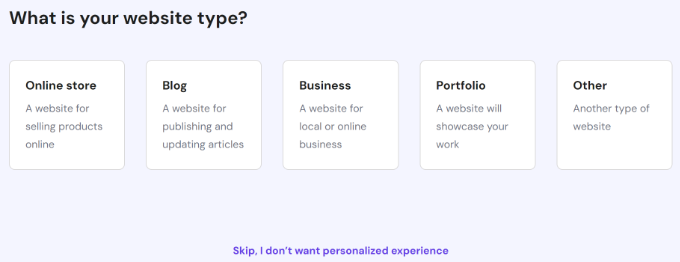
Depois disso, você precisará selecionar se deseja criar ou migrar um site.
Se você já tiver um site em outra plataforma de hospedagem, poderá transferi-lo para a Hostinger. Basta selecionar a opção “Migrar meu site” e seguir as etapas.
Para este tutorial, selecionaremos a opção “Create a new website” (Criar um novo site).
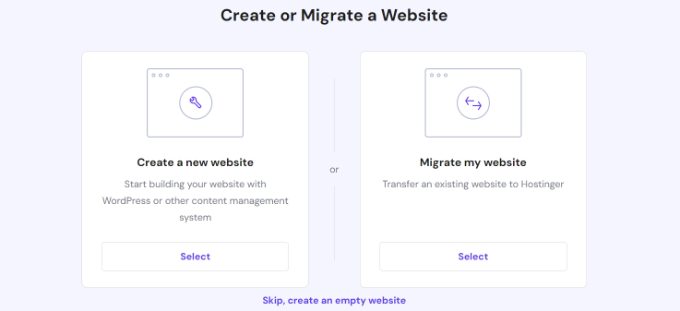
Em seguida, você pode selecionar uma plataforma para criar um novo site. A Hostinger oferecerá dois métodos em que você pode usar o WordPress com inteligência artificial (IA) ou usar o construtor de sites da Hostinger com IA para criar um site.
Vá em frente e escolha a opção “WordPress com IA”.
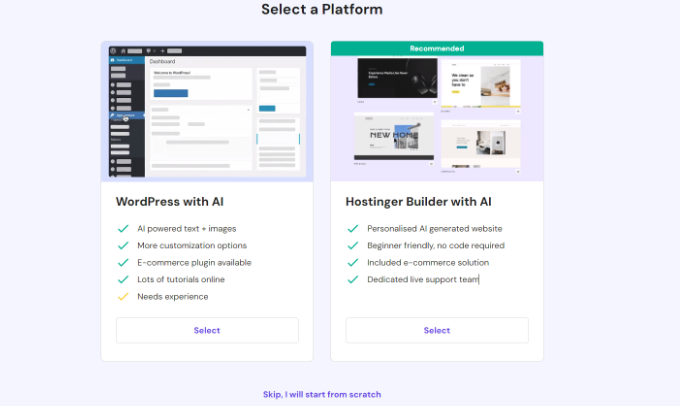
A partir daí, você precisará inserir os detalhes de login da sua conta.
Basta escolher um idioma, selecionar um e-mail de administrador, digitar uma senha e clicar no botão “Continuar”.
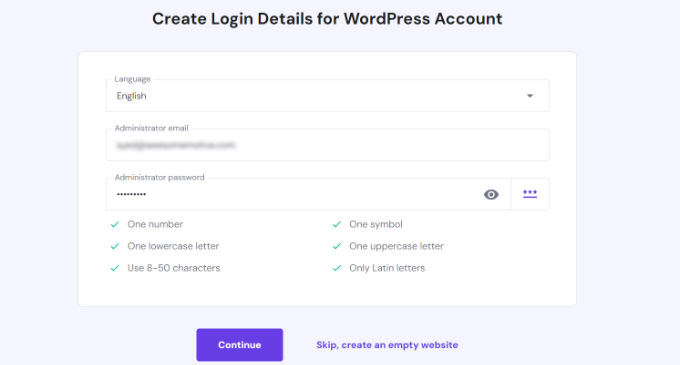
Na próxima etapa, o Hositnger solicitará que você adicione plug-ins do WordPress ao seu site.
Você pode simplesmente selecionar os plug-ins que deseja instalar e clicar no botão “Continue”.
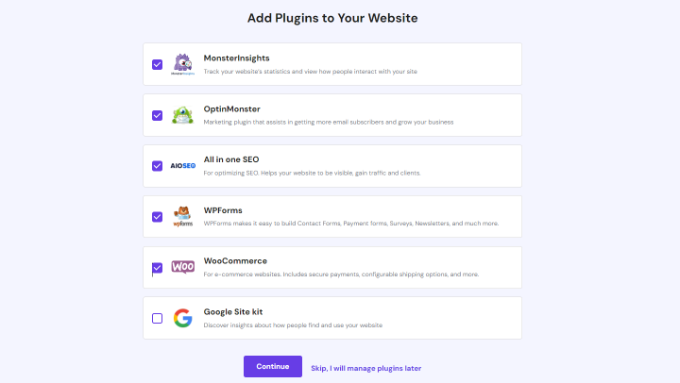
Depois disso, você precisará selecionar o design do site.
O Hostinger carregará o tema padrão, mas você pode clicar na opção “Browse more templates” (Procurar mais modelos) para ver mais designs.
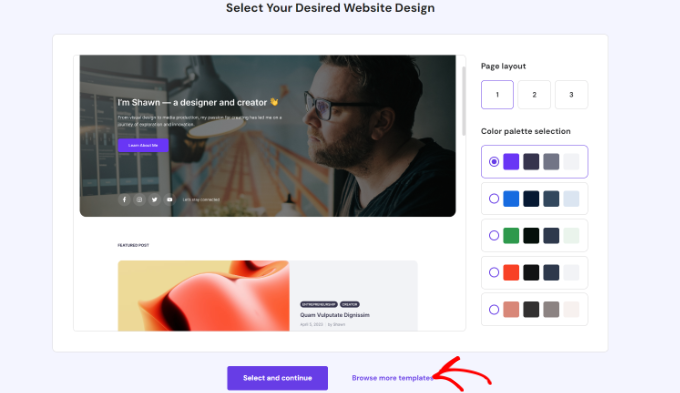
A partir daí, você pode escolher um tema diferente do WordPress para o seu site.
Você também pode clicar no botão “Show More” (Mostrar mais) na parte inferior para carregar mais modelos.
Quando terminar, basta escolher um design e clicar no botão “Select” (Selecionar).
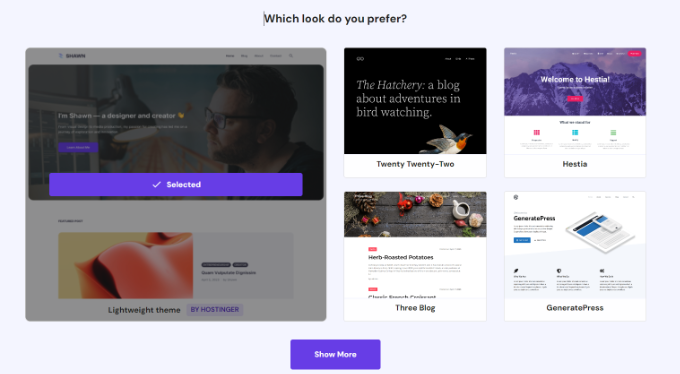
Em seguida, a Hostinger solicitará que você insira um nome de marca e uma descrição do seu negócio.
Ele usa o ChatGPT para gerar algumas partes de conteúdo para seu site. Quando terminar, basta clicar no botão “Continue” (Continuar).
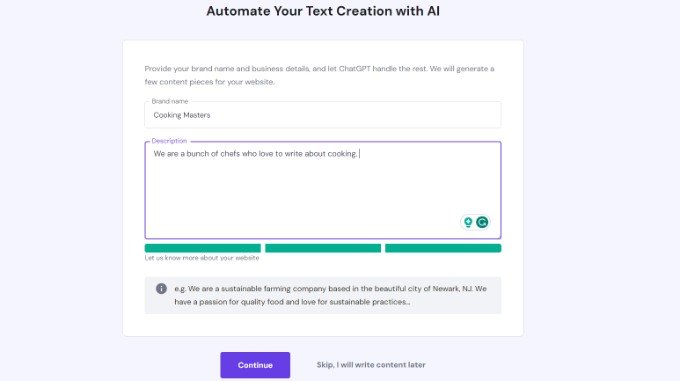
Você também pode pular essa etapa inserindo um nome e uma breve descrição e, em seguida, clicando na opção “Pular, escreverei o conteúdo mais tarde” na parte inferior.
Depois disso, você precisará inserir um nome para seu site. A Hostinger mostrará duas opções, nas quais você poderá selecionar a opção “comprar um domínio” ou “usar um domínio existente”.
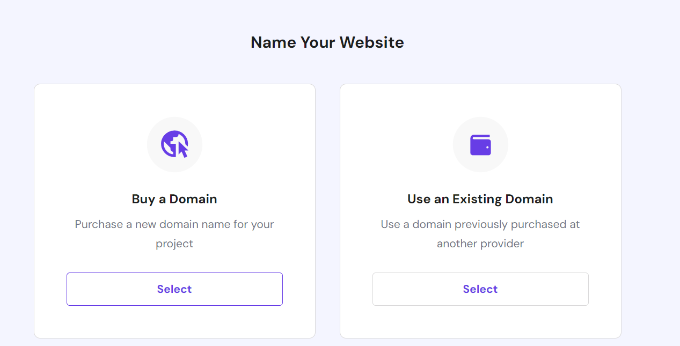
Se você ainda não tiver adquirido um nome de domínio, poderá selecionar a opção “Comprar um domínio” e obter um com a Hostinger.
No entanto, se você já tiver vários domínios em outro provedor, poderá selecionar a opção “Use an Existing Domain” (Usar um domínio existente).
Para este tutorial, vamos escolher a opção “Use an Existing Domain” (Usar um domínio existente).

Em seguida, você precisará inserir o nome do domínio e clicar no botão “Continue” (Continuar).
Uma janela pop-up será aberta com detalhes para apontar o domínio para os servidores de nomes da Hostinger.
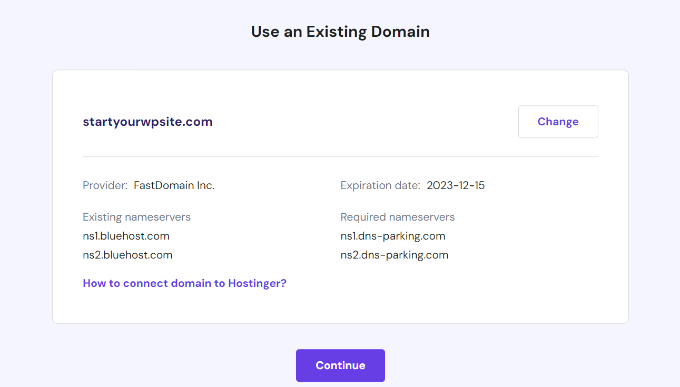
É possível ver os servidores de nomes existentes do seu domínio e os servidores de nomes necessários que precisam ser alterados no serviço de registro de domínios. As instruções variam de acordo com o registrador de domínios que estiver usando.
Se você precisar de ajuda com a transferência de domínio, a Hostinger oferece guias e documentação passo a passo. Você também pode entrar em contato com o suporte deles para obter mais assistência.
Observação: também é necessário garantir que o domínio que você está transferindo não esteja bloqueado pelo registrador atual e que 60 dias tenham se passado desde o registro inicial.
Depois de anotar os servidores de nomes, você pode clicar no botão “Continue” (Continuar).
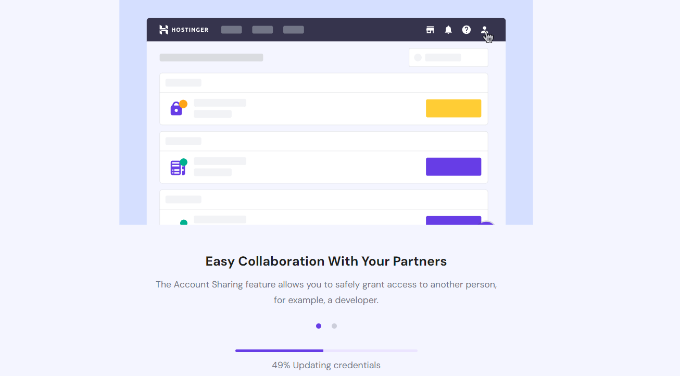
A Hostinger iniciará a configuração de seu site. A configuração levará alguns minutos para ser concluída.
A etapa final é clicar no botão “Connect” (Conectar) na opção Connect Your Domain (Conectar seu domínio ) depois de definir os servidores de nomes no seu registrador de domínios.

Depois de conectado, você poderá visualizar seu site no painel da Hostinger.
Basta acessar a guia “Websites” para ver o site recém-adicionado.
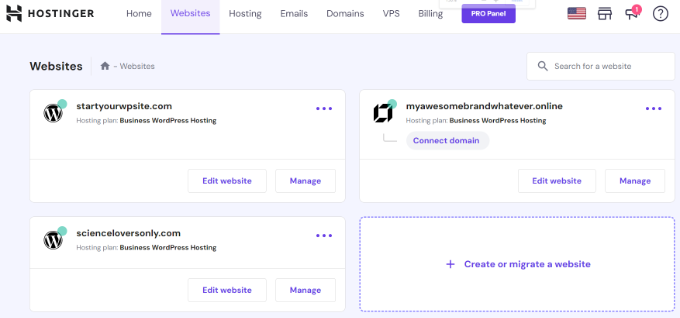
Agora você pode repetir essas etapas e clicar na opção “+ Criar ou migrar um site” para adicionar quantos sites quiser a um único servidor.
Bônus: Como criar mais sites usando o WordPress Multisite
Um multisite do WordPress permite que você execute e gerencie vários sites em uma única instalação do WordPress. Você verá redes multisite usadas por grandes corporações que precisam de domínios separados para cada departamento, universidades e escolas, agências de notícias, empresas on-line e muito mais.
Há uma pequena diferença entre hospedar vários sites em um único servidor e um multisite WordPress.
Em um multisite, você tem o mesmo domínio principal (example.com) e os novos sites são subdomínios (blog.example.com). Eles podem compartilhar plug-ins, usuários e outros elementos com base nas suas configurações.
Por outro lado, hospedar vários sites em um único servidor significa que você tem nomes de domínio diferentes para cada site. Todos eles são completamente separados uns dos outros.
Você pode configurar facilmente um multisite do WordPress usando qualquer serviço de hospedagem na Web, inclusive a Hostinger. Depois de configurado, você poderá adicionar vários sites à rede e gerenciá-los a partir do mesmo painel de controle em um servidor.
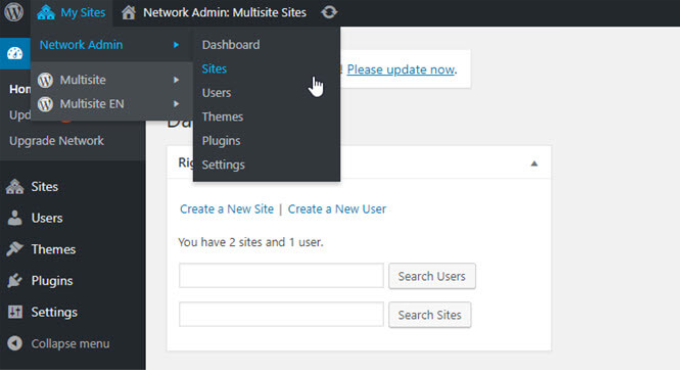
Para saber mais, consulte nosso guia sobre como instalar e configurar uma rede multisite do WordPress.
Esperamos que este artigo tenha ajudado você a aprender como hospedar vários sites em um servidor. Talvez você também queira ver nosso guia sobre quanto custa construir um site WordPress e as melhores alternativas ao GoDaddy.
Se você gostou deste artigo, inscreva-se em nosso canal do YouTube para receber tutoriais em vídeo sobre o WordPress. Você também pode nos encontrar no Twitter e no Facebook.





Syed Balkhi says
Hey WPBeginner readers,
Did you know you can win exciting prizes by commenting on WPBeginner?
Every month, our top blog commenters will win HUGE rewards, including premium WordPress plugin licenses and cash prizes.
You can get more details about the contest from here.
Start sharing your thoughts below to stand a chance to win!
Jiří Vaněk says
I would like to ask about this topic. I have one website and one database. On the site I am able to create subfolders for individual domains that I set as an alias. I will install wordpress in the subfolders in one database so that each one has a different prefix. Everything is simple here. But how to resolve that the alias displays the root of the main domain site, instead of the content of a specific subfolder? Is it possible to prepare rewrite rules that push the domain into a subfolder and at the same time the URL address will not be rewritten?
WPBeginner Support says
For subdomains vs subdirectories as it sounds like that is what you mean, we would recommend taking a look at our article below for things to consider on which to use and we would not recommend trying to have it work as both at the same time.
https://www.wpbeginner.com/glossary/subdomain/
Administrador
A Owadud Bhuiyan says
Can I buy a hosting without a domain?
WPBeginner Support says
It would depend on the hosting provider but some do have the option to do so
Administrador
Ralph says
Great guide for beginners. I have all of that due to my local hosting, but still good to know how to do that if I have to change. And I will as good an innovative hosting is becoming more and more expensive. Definitely will use it in few months while moving my websites!
Mark Paradis says
In a multisite scenario, can you utilize different WP themes or are you stuck with one?
WPBeginner Support says
You can use different themes that are installed on the super admin site.
Administrador
ASHIKUR RAHMAN says
apart from wp multisite installation. is it possible to host two different domain in two different php version? or it will share same php/mysql version?
WPBeginner Support says
That would depend on your hosting provider, it would normally be the same versions.
Administrador